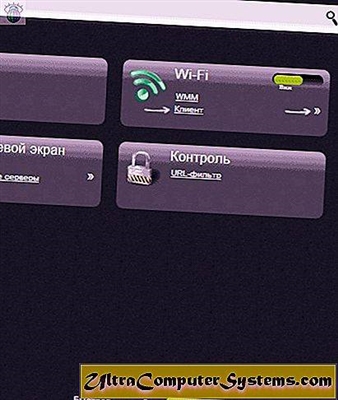Tiems, kurie jau perskaitė mano maršrutizatoriaus „TP-Link Archer C5400X“ apžvalgą ir spėjo įsigyti šį žaidimų monstrą, nusprendžiau paruošti jo nustatymo instrukcijas. Šį maršrutizatorių galėsite sukonfigūruoti be jokių problemų, net jei niekada nesate susidūrę su tokiais įrenginiais. „TP-Link Archer C5400X“ vis dar turi tą patį paprastą ir intuityvų valdymo skydą. Yra rusų ir ukrainiečių kalbos. Ir jei sąrankos metu kyla problemų, galite pamatyti sąrankos vadovą (pridedamą) arba mano straipsnį. Ir taip pat užduokite klausimą komentaruose.
Jei neturite kompiuterio (kas mažai tikėtina, nes įsigijote žaidimų maršrutizatorių), nustatymą galite atlikti naudodamiesi mobiliuoju įrenginiu. Norėdami tai padaryti, įdiekite „TP-Link Tether“ programą iš „Android“ arba „iOS“ programų parduotuvės. Bet man kažkaip patogiau konfigūruoti per kompiuterį. Taip pat rekomenduoju naudotis kompiuteriu. Vėliau įdiekite programą, kad galėtumėte valdyti maršrutizatorių.
Prijunkite visas antenas prie „TP-Link Archer C5400X“. Prijunkite ir prijunkite maitinimo šaltinį ir įkiškite į maitinimo lizdą. Jei maršrutizatoriaus viršuje esantis indikatorius neužsidega, patikrinkite, ar maitinimas įjungtas, naudodami maršrutizatoriaus gale esantį mygtuką.
Toliau į interneto prievadą (jis yra mėlynas) prijunkite kabelį iš interneto tiekėjo (arba iš modemo). Naudodami tinklo kabelį, pateiktą su maršrutizatoriumi, prijunkite jį prie kompiuterio. Maršrutizatoriuje mes prijungiame kabelį prie vieno iš LAN prievadų. Kompiuteryje - į tinklo plokštę.

Kartais maršrutizatoriaus neįmanoma prijungti prie kompiuterio naudojant tinklo kabelį. Dažniausiai nustatant iš nešiojamojo kompiuterio (be LAN prievado), išmaniojo telefono ar planšetinio kompiuterio. Įjungus „Archer C5400X“, jis iškart pasidalins „Wi-Fi“. Visų trijų tinklų gamyklinį pavadinimą (SSID) ir slaptažodį (slaptažodį / PIN) galima peržiūrėti iš maršrutizatoriaus apačios.
Visada galite atstatyti savo maršrutizatoriaus nustatymus pagal gamyklinius nustatymus. Reset galima atlikti mygtuku Reset. Paspauskite ką nors aštraus ir palaikykite kelias sekundes. Indikatorius pradės aktyviai mirksėti. Po perkrovimo nustatymai bus nustatyti iš naujo.
Prisijungę prie maršrutizatoriaus „Wi-Fi“ tinklo, galite pereiti į jo žiniatinklio sąsają, kad galėtumėte konfigūruoti. Nepaisant to, kad ryšys gali būti be interneto prieigos.
Kaip nustatyti?
Atidarykite bet kurią naršyklę (pageidautina standartinę arba kurioje yra mažiausiai skirtingų priedų) ir eikite adresuhttp://tplinkwifi.net (daugiau šiame straipsnyje). Taip pat galite eiti į nustatymus adresu http://192.168.0.1... Skaitykite daugiau čia. Šiuose straipsniuose (nuorodomis) taip pat parodžiau, ką daryti, jei maršrutizatoriaus nustatymai neatidaromi.
Pirmame lange turite sugalvoti ir nustatyti slaptažodį, kuris apsaugos mūsų TP-Link Archer C5400X nustatymus. Ten taip pat galite nedelsdami pakeisti kalbą.

Mes nustatome laiko juostą.

Svarbiausias žingsnis! Interneto ryšio sąranka. Jei šie nustatymai neteisingai nustatyti, maršrutizatorius negalės prisijungti prie interneto ir jo platinti kitiems įrenginiams.
Mano ryšio tipas yra „Dynamic IP“. Bet tai nereiškia, kad turite tą patį. Jei nežinote, tuomet turite pažvelgti į dokumentus, kuriuos teikėjas jums davė, pažiūrėti instrukcijas paslaugų teikėjo svetainėje arba paskambinti palaikymo tarnybai. Jei turite PPPoE, L2TP arba PPTP, kitame puslapyje turite nurodyti vartotojo vardą ir slaptažodį (L2TP ir PPTP, taip pat serverio adresą). Visus šiuos parametrus pateikia tiekėjas.

Jei turite ir dinaminį IP, būtų gerai pasitarti su teikėju, ar jis nesusieja MAC adresu. Jei taip, tada galite klonuoti MAC iš kompiuterio, prie kurio yra susietas internetas. Arba užregistruokite tiekėjui maršrutizatoriaus MAC adresą (jis nurodomas lipduko apačioje).

„Wi-Fi“ tinklo nustatymas. Čia viskas paprasta. Pakeiskite kiekvieno „Wi-Fi“ tinklo pavadinimą (vieną 2,4 GHz ir du 5 GHz tinklus). „Wi-Fi“ tinkle įdėjome slaptažodį. Gali būti vienodas visuose tinkluose. Jei reikia, galite išjungti konkretų tinklą (atžymėdami laukelį šalia „Įgalinti belaidį transliavimą“).

Mes išsaugome parametrus.

Maršrutizatorius turėtų pranešti, kad tinklo konfigūracija buvo sėkminga. Būsite paraginti prisijungti prie savo TP-Link ID. Jei nenorite to daryti, galite praleisti šį veiksmą.

Sveikiname 🙂

Spustelėjus mygtuką „Baigti“, atsidarys „Tinklo schema“. Tai rodo tinklo būseną, informaciją apie prijungtus klientus, prijungtus USB įrenginius ir kt. Jei būsena yra „Interneto būsena: Prisijungta“, tada viskas gerai. Jei nėra ryšio, kairėje, skirtuke „Internetas“, galite patikrinti ryšio su interneto tiekėju parametrus.

Baigėme pagrindinius nustatymus. Mūsų maršrutizatorius yra prijungtas prie interneto ir yra saugus. Išsaugokite slaptažodžius (iš nustatymų ir „Wi-Fi“), kad jų nepamirštumėte. Galite prijungti savo įrenginius prie „TP-Link Archer C5400X“ ir mėgautis greitu bei stabiliu ryšiu.
Papildomų funkcijų nustatymas
Kadangi jau parašiau daug atskirų instrukcijų, kaip nustatyti įvairias TP-Link maršrutizatorių funkcijas, aš tiesiog paliksiu nuorodas į šias instrukcijas. Kad nesikartotų.
- IPTV. Parametrus IPTV galite nustatyti per „TP-Link Archer C5400X“ skirtuko „Papildomi nustatymai“ skiltyje „Tinklas“ - „IPTV“. Skaitykite daugiau straipsnyje „IPTV konfigūravimas„ TP-Link “maršrutizatoriuose.
- Bendra tinklo prieiga prie USB atmintinės, prijungtos prie „Archer C5400X“. Nustatymai ten labai paprasti. Iš esmės viskas pradeda veikti iškart po to, kai prijungiate „flash“ įrenginį arba išorinį kietąjį diską. Apie tai rašiau straipsnyje, kuriame per USB diską („flash drive“) pasiekiama per „TP-Link“ maršrutizatorių per tinklą.
- Svečio „Wi-Fi“ tinklo nustatymas „Tp-Link“ maršrutizatoriuje
- Jei norite pakeisti „Wi-Fi“ tinklo slaptažodį, šis straipsnis bus naudingas.
Sunku prisiminti ir rasti visas instrukcijas. Jei nežinote, kaip ką nors nustatyti, paklauskite komentaruose. Nepamirškite palikti atsiliepimų apie „TP-Link Archer C5400X“. Parašykite, kaip jis elgiasi internetiniuose žaidimuose ir vykdydamas kitas sudėtingas užduotis.